
Cache-ul paginii Google poate fi salvator. Cu toate acestea, metoda de accesare a paginilor stocate în cache pare să se schimbe zilnic, având în vedere mișcarea gigantului tehnologic de a eficientiza căutarea rezultate și eliminați funcții notabile cândva, cum ar fi previzualizări instantanee, vizualizare rapidă și alte funcții similare, cu utilizare redusă. Paginile stocate în cache funcționează în esență ca instantanee rapide de date pe care Google le compară cu interogarea dvs. de căutare, oferind un mijloc convenabil pentru accesarea versiunilor de rezervă ale paginilor web care altfel ar fi fost eliminate sau sunt puternic aglomerate din cauza unei cantități copleșitoare de web trafic. Deși nu este complet necesar, vizualizarea paginilor în cache ale Google, spre deosebire de cele formatate obișnuit paginile vă oferă acces mai rapid la vizualizare, reducând procesarea generală a site-ului și încărcarea ulterioară timp.
În plus, oferă spectatorului posibilitatea de a vizualiza redări anterioare ale anumitor pagini care ar fi putut fi modificate după publicarea originală sau să rămână ascunsă în spatele unui perete de plată bazat pe abonament, permițând spectatorilor să vadă învechite sau restricționate în alt mod conţinut. Google cu siguranță nu a indexat toate site-urile de pe Web - linkurile stocate în cache sunt de obicei omise pentru site-urile care solicită în mod special conținutul lor să nu fie stocate sau stocate în cache — dar majoritatea paginilor stocate în cache sunt disponibile prin diverse link-uri încorporate în rezultatele căutării sau direct accesibile prin adresa bar. Cu toate acestea, găsirea cache-ului poate fi considerată mai mult cache-22 de fel decât o plimbare zilnică în parc.
Videoclipuri recomandate
Iată ghidul nostru scurt despre cum să accesați direct paginile din memoria cache ale Google, astfel încât să puteți încărca pagini mai rapid și să descoperi conținut mai vechi pe care este posibil să le fi ratat. În plus, consultați ghidurile noastre cum să ștergeți memoria cache a browserului dvs dacă doriți să preluați cel mai recent conținut al site-ului web sau ghidul nostru cum să activați cookie-urile browserului dacă întâmpinați probleme la accesarea diferitelor elemente dintr-un site.
Vizualizați paginile stocate în cache prin rezultatele căutării Google
Nimic la Google nu rămâne la fel pentru mult timp. Deși compania a oferit odată posibilitatea de a vizualiza paginile stocate în cache în panoul de previzualizare instantanee în timp ce trece mouse-ul peste un rezultat de căutare specificat, acesta nu mai este cazul. Cu toate acestea, utilizatorii pot vedea în continuare paginile stocate în cache din rezultatele căutării folosind săgeata derulantă verde ori de câte ori este disponibilă. Este rapid și ușor, oricât de limitat ar fi uneori.
Pasul 1: Efectuați o căutare pe Google — Navigați la pagina principală Google, introduceți interogarea de căutare dorită sau informațiile căutate în câmpul text rezultat de sub siglă și faceți clic pe butonul gri Cautare Google butonul situat în stânga jos, sub câmpul de introducere.

Pasul 2: Accesați pagina dorită din cache — Localizați pagina web pe care doriți să o vizualizați în rezultatele căutării. Odată găsit – și dacă este disponibil – faceți clic pe săgeata derulantă mică, verde, situată direct în dreapta adresei URL respective a paginii web, sub titlul titlului albastru. După aceea, selectați În cache opțiunea din partea de sus a meniului derulant rezultat pentru a vizualiza versiunea stocată în cache a respectivei pagini. Deși nu este întotdeauna cazul, un banner gri va apărea de obicei în partea de sus a paginii stocate în cache, indicând data și ora exactă la care a fost făcut instantaneul. Bannerul va furniza, de asemenea, link-uri către cea mai recentă versiune a paginii, împreună cu informații suplimentare de la Google referitoare la link-urile stocate în cache.
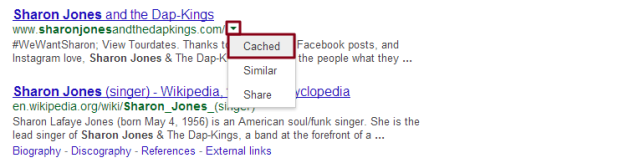
Vizualizați paginile stocate în cache folosind bara de adrese
Nu este întotdeauna necesar să căutați și să descoperiți pagina web potrivită dacă aveți deja în minte adresa URL exactă. Datorită barei omnibare înnăscute de căutare a adreselor Google, navigarea către o pagină stocată în cache a site-ului menționat este la fel de simplă ca și introducerea unui cuvânt direct în fața adresei URL. Este mai rapid, presupunând că aveți adresa Web în minte, dacă nu mai convenabil.
Pasul 1: Localizați pagina web — Indiferent dacă aveți deja adresa URL la îndemână sau dacă descoperiți adresa printr-o căutare rapidă, localizați pagina web pe care doriți să o vizualizați în cache. După cum sa menționat anterior, nu toate site-urile web oferă pagini stocate în cache, dar majoritatea oferă o versiune în cache a paginii, oricât de datată ar fi.

Pasul 2: Introduceți „cache” în bara de adrese — Odată ce adresa URL dorită pentru pagina pe care doriți să o vizualizați în cache este inserată în bara de adrese, introduceți „cache:” direct în fața textului. Dacă ați vizualizat www.digitaltrends.com, de exemplu, ați dori pur și simplu să introduceți „cache: www.digitaltrends.com” în bara de adrese pentru a vedea pagina stocată în cache în loc de versiunea standard. Deși nu este întotdeauna cazul, un banner gri va apărea de obicei în partea de sus a paginii stocate în cache, indicând data și ora exactă la care a fost făcut instantaneul. Bannerul va furniza, de asemenea, link-uri către cea mai recentă versiune a paginii, împreună cu informații suplimentare de la Google referitoare la link-urile stocate în cache.

Ce părere aveți despre ghidul nostru simplu despre cum să accesați direct paginile din cache Google? Cunoașteți o metodă mai bună? Anunțați-ne în comentariile de mai jos.
Recomandările editorilor
- De ce reduce Google accesul la web pentru unii dintre lucrătorii săi?
- Cum să accesezi dark web
- Cum să utilizați Google SGE — încercați singur experiența generativă de căutare
- Cum să indice și să indice în Google Docs
- Rivalul ChatGPT al Google tocmai s-a lansat în căutare. Iată cum să-l încerci
Îmbunătățește-ți stilul de viațăDigital Trends îi ajută pe cititori să țină cont de lumea rapidă a tehnologiei cu toate cele mai recente știri, recenzii distractive despre produse, editoriale perspicace și anticipări unice.




